Cum să adăugați Javascript la tema WordPress
Publicat: 2022-10-04Dacă sunteți un dezvoltator WordPress, sunt șanse să fiți familiarizat cu procesul de adăugare a JavaScript la o temă WordPress. În majoritatea cazurilor, probabil că veți dori să adăugați JavaScript pe site-ul dvs. WordPress pentru a îmbunătăți funcționalitatea temei sau a pluginurilor dvs. În acest articol, vă vom arăta cum să adăugați JavaScript la temele și pluginurile WordPress. În primul rând, trebuie să înțelegeți cum să puneți scripturile în coada în WordPress. Punerea în coadă este procesul de adăugare a fișierelor (cum ar fi fișierele JavaScript) la ordinea de încărcare WordPress. Acest lucru este important deoarece vă permite să controlați ordinea în care fișierele sunt încărcate pe site-ul dvs. WordPress. În mod implicit, WordPress va încărca mai întâi foaia de stil principală a temei dvs. (style.css), urmată de orice alte foi de stil și fișiere JavaScript pe care tema sau pluginurile dvs. le încarcă. Dacă nu sunteți familiarizat cu procesul de punere în coadă a scripturilor, nu vă faceți griji. De fapt, este destul de simplu. Trebuie doar să adăugați câteva linii de cod în fișierul functions.php. Iată un exemplu despre cum ați pune în coadă un fișier JavaScript: function my_theme_scripts() { wp_enqueue_script( 'my-theme-script', get_template_directory_uri() . ' /js/my-theme-script.js', array('jquery' ) , „1.0”, adevărat); } add_action( 'wp_enqueue_scripts', 'my_theme_scripts' ); În exemplul de mai sus, am folosit funcția wp_enqueue_script() pentru a încărca fișierul my-theme-script.js. Această funcție are câțiva parametri pe care trebuie să îi înțelegem: Primul parametru este numele scriptului nostru. Acesta poate fi orice doriți, dar vă recomandăm să utilizați un nume unic pentru tema sau pluginul dvs. Al doilea parametru este adresa URL a scriptului nostru. În acest caz, folosim funcția get_template_directory_uri() pentru a obține adresa URL a directorului temei noastre. Al treilea parametru este o matrice de dependențe. În acest caz, îi spunem WordPress că fișierul nostru my-theme-script.js depinde de biblioteca jQuery. Aceasta înseamnă că WordPress va încărca biblioteca jQuery înainte de a încărca fișierul nostru my-theme-script.js. Al patrulea parametru este numărul versiunii scriptului nostru. Acest lucru este important deoarece vă permite să controlați ce versiune
Există o metodă eficientă pentru a instala Javascript pe tema dvs. WordPress. Dezvoltatorii se referă frecvent la fișierele lor Javascript direct în fișierele header.html și footer.html. Nu este cea mai bună opțiune și o sfătuiesc cu căldură. Dacă utilizați acțiunea WP_enqueue_scripts, tema nu va fi afectată de încărcarea javascript-ului. Dacă trebuie doar să încărcați un script într-un anumit fișier șablon, funcția ar putea fi plasată direct în fișierul șablon. Dacă aveți mai multe scripturi, păstrați-le pe toate împreună și folosiți condiționale pentru a le încărca după cum este necesar. Dacă doriți să creați o temă, puteți utiliza o varietate de scripturi care sunt găzduite și înregistrate.
Este de preferat să utilizați metoda get_stylesheet_ directory_uri în loc de directorul get_stylesheet_template pentru a indica tema copilă mai degrabă decât tema părinte. WP_add_inline_script, pe lângă faptul că poate elimina cu ușurință scripturile inline, vine cu teme și pluginuri secundare. WordPress a analizat JavaScript-ul dvs. personalizat, permițându-i să fie mai sigur; toate JavaScript-urile dvs. personalizate sunt păstrate bine organizate.
Codul JavaScript poate fi adăugat la un document HTML utilizând eticheta HTML dedicată *script*, care înglobează codul JavaScript. În funcție de starea JavaScript, acesta poate fi plasat în secțiunile „script” sau „corp” din HTML.
Pentru a adăuga un fișier JavaScript extern, trebuie să includem eticheta de script cu attributesrc. Când utilizați imagini, atributul src al imaginii a fost deja folosit. Pentru a atribui o adresă URL fișierului JavaScript, utilizați valoarea atributului src. În documentul dvs. HTML, această etichetă de script ar trebui să fie inserată între etichetele *head*.
Când instalați și activați pentru prima dată pluginul, veți putea accesa editorul JavaScript accesând Setări. După aceea, faceți clic pe butonul Salvare pentru a finaliza procesul.
Pot folosi Javascript în WordPress?

WordPress vă permite să adăugați elemente dinamice paginilor și postărilor dvs., precum și întregului site web, prin JavaScript. Veți afla tot ce trebuie să știți despre JavaScript, ce este și cum poate fi folosit pentru a vă îmbunătăți experiența digitală WordPress.
Marea majoritate a JavaScript va funcționa dacă este folosit în fișiere șablon. Este posibil ca această utilizare să apară de câteva ori din senin. Este posibil să aveți o colecție de scripturi pe care le apelați frecvent. Pentru scripturile care se repetă în mod regulat, luați în considerare gruparea lor într-un singur fișier. Pluginul Text Control poate fi folosit dacă aveți probleme cu JavaScript-ul inclus într-o postare. Puteți dezactiva formatarea automată a WordPress selectând setarea „Dezactivați” la nivel global sau pe postare. Nu există JavaScript care să funcționeze întotdeauna și, ocazional, puteți intra în conflict cu comenzile PHP, dar acest lucru este extrem de rar.
De asemenea, poate fi folosit pentru a genera noi noduri și elemente prin setarea proprietăților HTML și CSS în javascript. Document.getElementByid() poate fi folosit pentru a obține un id de element într-un element. Puteți utiliza apoi acest id pentru a accesa proprietățile elementului, cum ar fi numele sau conținutul acestuia.
Cum să editați baza de cod a site-ului dvs. WordPress
Puteți face modificări la baza de cod a site-ului dvs. WordPress utilizând editorul încorporat sau unul dintre numeroasele editoare terță parte prietenoase cu WordPress.
Unde merge Javascript în WordPress?
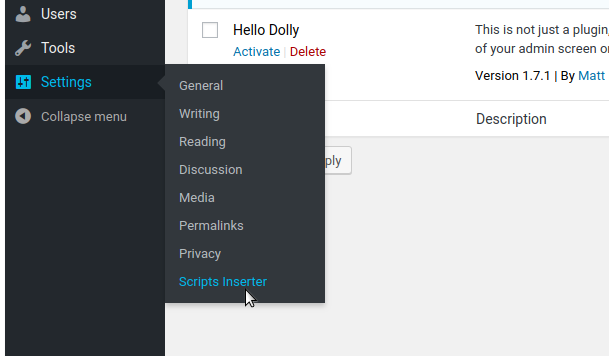
De obicei, JavaScript merge în secțiunea de cap a site-ului dvs. WordPress. Acest lucru se datorează faptului că vă ajută să încărcați mai rapid restul conținutului. Cu toate acestea, există unele situații în care este posibil să doriți să plasați JavaScript în secțiunea body a site-ului dvs. De exemplu, dacă utilizați o bibliotecă JavaScript care trebuie încărcată înainte de alt conținut de pe pagina dvs., ați dori să o plasați în secțiunea de corp.
Unul dintre cele mai populare limbaje de programare este JavaScript. Elementele dinamice pot fi adăugate paginilor și postărilor WordPress folosind această funcție. Aceasta ar putea include calculatoare interactive sau fluxuri de date în timp real. Datele din browserul utilizatorului pot fi, de asemenea, adunate atunci când rulează JavaScript. Codul este încorporat în HTML, iar browserul decide ce să facă cu el. SOGO Header Footer vă permite să profitați de funcționalitatea API-ului terță parte. Ca instrument de dezvoltator, puteți folosi CSS și JS simplu personalizat, dar este mai eficient dacă faceți upgrade la versiunea Pro.
Cu Scripts to Footer, puteți gestiona toate codurile și fragmentele site-ului dvs. Numai pluginurile și temele cu WP_enqueue_scripts instalate corect pot folosi acest plugin. CSS personalizat și JavaScript pot fi adăugate direct în orice tip de postare personalizată înregistrat cu Scripts n Styles, inclusiv postări individuale, pagini sau orice alt tip de postare personalizată. Primul pas este să căutați pluginul în fila de plugin a site-ului dvs. web. Al doilea pas este să specificați ce scripturi veți rula în antet, subsol sau ambele. Atât pot spune. Ar trebui să salvați orice modificări odată ce sunt finalizate. Când instalați pluginul, vi se va furniza o listă de locații în care va fi încărcat codul JavaScript.
3 moduri de a adăuga Javascript pe site-ul dvs. WordPress
A doua metodă este să încărcați fișierele JS direct pe serverul dvs. WordPress și să utilizați funcția WordPress_enqueue_script() pentru a le conecta la site-ul dvs. În plus, puteți adăuga stiluri la scripturi folosind funcția wp_enqueue_style(). A treia metodă este să folosiți un plugin pentru a adăuga o bibliotecă JS la WordPress instalând și activând pluginul pe site-ul dvs., să copiați și să lipiți JavaScript într-unul dintre cele trei câmpuri (html), apoi să salvați fișierul rezultat. Adăugați orice element HTML în antetul, corpul sau subsolul site-ului dvs. cu acest plugin. Cum îmi încarc fișierul js pe wordpress? Următoarele trei metode pot fi folosite pentru a încărca fișierele JavaScript pe site-ul dvs. WordPress: O bibliotecă JS poate fi adăugată la WordPress folosind un plugin; este cel mai simplu și mai convenabil mod de a face acest lucru.
Cum adaug HTML Css și Javascript la WordPress?
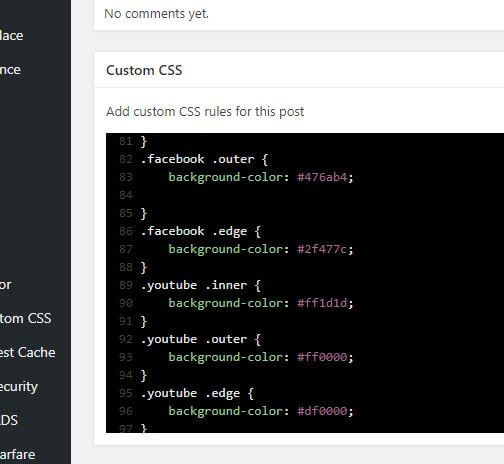
Puteți face modificări profilului dvs. de aspect accesând Aspect -> Personalizare. O opțiune „CSS suplimentar” este disponibilă în personalizarea. Faceți clic pe acesta și apoi salvați toate CSS-urile de care aveți nevoie. CSS personalizat este cea mai simplă metodă de a-l adăuga la tema dvs.
Crearea unui site web grozav poate fi realizată fără a necesita niciodată utilizarea unei singure linii de cod. De cele mai multe ori, adăugarea de cod la WordPress poate fi evitată folosind plugin-uri, dar scrierea codului are propriul său set de avantaje. În comparație cu instalarea pluginului, codarea este mult mai puțin costisitoare. De asemenea, veți putea menține performanța și viteza site-ului dvs. în acest mod. Pentru a putea folosi aceste funcții, trebuie mai întâi să vă stabiliți propriul server FTP și apoi să utilizați personalizarea temei. Puteți găsi anumite fișiere pentru a lipi sau a scrie cod folosind Managerul de fișiere. Este esențial ca codul să nu ajungă într-o altă funcție sau bloc.
Acesta este un nu-nu, deoarece va rupe codul pe care l-ați introdus. Primul pas este să copiați și să inserați codul de mai jos în browserul dvs. web. Al doilea pas este utilizarea convenției de apel WP_enqueue_scripts. Al treilea pas este să înlocuiți informațiile din structură cu informațiile de care aveți nevoie sau doriți să le utilizați pe site-ul dvs. web. Este o modalitate excelentă de a crește performanța site-ului dvs. și de a obține un avantaj față de concurenții dvs. atunci când utilizați codul WordPress. A fi mai rapid nu numai că îmbunătățește viteza site-ului tău web, dar și performanța motorului tău de căutare. Puteți afla mai multe despre învățarea să codificați online cu o varietate de resurse, iar YouTube are o bibliotecă de prelegeri gratuite despre codificare.

Adăugați Javascript la WordPress fără plugin
Dacă doriți să adăugați JavaScript pe site-ul dvs. WordPress fără a utiliza un plugin, puteți face acest lucru adăugând codul în fișierul functions.php al temei copilului sau în fișierul JavaScript personalizat al temei dvs.
WordPress nu vă permite să adăugați cod direct la postări sau pagini. Când tema dvs. este actualizată sau modificată, modificările pe care le faceți fișierelor header.php sau footer.php se vor reflecta în noua temă. WPCode este cea mai bună metodă de utilizat pentru a adăuga JavaScript pe site-ul dvs. WordPress. Pentru a utiliza Subsolul fragmentelor de cod, accesați Antetele fragmentelor de cod. Câmpurile „Header”, „Body” și „Footer” sunt etichetate aici. Acum că ați adăugat codul JavaScript într-una dintre aceste casete, îl puteți vizualiza. Acum că WPCode acceptă încărcarea codului din fiecare pagină a site-ului dvs., este mai ușor ca niciodată să adăugați cod.
Pentru a utiliza JavaScript într-o singură postare WordPress, va trebui să includeți logica condiționată în cod. ID-ul postării trebuie să fie prezent, așa că deschideți postarea și notați ID-ul paginii în adresa URL. Pe lângă etichetele condiționate, puteți utiliza javascript pentru a adăuga conținut la anumite postări și pagini, așa cum se vede în exemplele de mai sus.
Cum să adăugați fișierul Js în tema copil WordPress
Adăugarea unui fișier JavaScript la o temă copil WordPress este un proces simplu. Mai întâi va trebui să creați un folder nou în directorul cu tema copilului numit „js”. Apoi, încărcați fișierul JavaScript în acest nou director. În cele din urmă, va trebui să editați fișierul functions.php al temei copilului și să adăugați o linie de cod pentru a încărca fișierul JavaScript.
WordPress Adăugați Javascript la o anumită pagină
Pentru a adăuga JavaScript la o singură pagină WordPress, va trebui să adăugați o logică condiționată așa cum este descris mai sus. add_action('wp_head', 'WPB_hook_j2′); codul de mai sus va rula JavaScript numai dacă ID-ul paginii este „10”.
Urmând instrucțiunile mele din această postare, veți putea încorpora JavaScript în anumite pagini sau zone ale WordPress. Faceți un folder numit Scripts sau Js dacă doriți să păstrați totul organizat. În loc să apelați linkul așa cum ați face de obicei, utilizați următorul cod pentru a deschide fișierul header.html și a introduce eticheta head: Codul de cod explică despre ce este vorba. Următorul cod din fișierul nostru functions.php va dezactiva JavaScript pentru un plug-in care a fost setat să fie utilizat numai pe pagina specifică specificată. Când utilizați Jquery în WordPress, plasarea JavaScript mai întâi este esențială. Justin Tadlock a oferit o explicație detaliată a acestui subiect într-un tutorial video.
Adăugați Javascript la WordPress Elementor
Adăugarea JavaScript la WordPress Elementor este un proces simplu care poate fi realizat urmând câțiva pași. Mai întâi, deschideți editorul Elementor și faceți clic pe elementul dorit. În al doilea rând, faceți clic pe pictograma setări și selectați fila Avansat. În cele din urmă, sub setarea Avansată, faceți clic pe secțiunea JavaScript personalizat și adăugați codul.
Cum să adăugați blocuri de cod pe site-ul dvs. web
După ce ați introdus codul, vor trebui introduse următoarele informații: Un bloc de cod va fi numit „br” dacă are același nume. Acesta va fi textul blocului de cod, care este *br*. Vă rugăm să rețineți că aceasta este o scurtă descriere a blocului de cod *br*. După ce adăugați codul, va trebui să faceți clic pe butonul verde Salvați și publicați pentru a-l salva și a-l publica pe site-ul dvs. web.
WordPress Adăugați Javascript la subsol
Încărcătorul de script WordPress vă permite să încărcați un fișier JavaScript separat. Adăugați scriptul în linie folosind cârligele WP_footer sau WP_head. De asemenea, puteți utiliza un plugin pentru a adăuga subsoluri și anteturi de script. Faceți modificări temei pentru a include scenariul (idee proastă).
JavaScript este un limbaj de programare la nivelul clientului. Această aplicație este executată și rulată de browserul web al utilizatorului, mai degrabă decât de serverul dvs. web. Când plasați JavaScript în partea de sus, browserele pot executa sau procesa JavaScript înainte de a încărca restul paginii dvs. Toată redarea pe server a fost deja finalizată, așa că JavaScript va rula în fundal, făcând întregul proces mai rapid. Pluginurile WordPress, pe lângă faptul că au propriul lor JavaScript încorporat, pot include un link către pagină în corpul paginii. Pentru a muta acele scripturi în partea de jos, trebuie mai întâi să editați fișierele plugin. Un fișier script poate fi găsit în directorul js.
În unele cazuri, veți vedea JavaScript inserat direct în pagină, în loc să utilizați un fișier.js separat. Când adăugați JavaScript brut la pluginuri sau teme, acesta trebuie să fie prezent în antet sau în conținut. Puteți muta apoi JavaScript din partea de jos a paginii în partea de sus utilizând funcția WP_register_script(). Ați putea face acest lucru anulând scriptul și reînregistrându-l din funcțiile temei dvs.
WordPress JavaScript nu funcționează
Ar putea exista câteva motive pentru care JavaScript-ul dvs. WordPress nu funcționează. Este posibil să aveți o versiune învechită de WordPress sau ar putea fi un conflict cu un alt plugin sau temă pe care ați instalat-o. S-ar putea, de asemenea, ca browserul dvs. să nu fie compatibil cu codul javascript. Dacă întâmpinați probleme la depanarea problemei, puteți încerca să contactați forumul de asistență WordPress sau comunitatea pentru ajutor.
Javascript nu funcționează pe WordPress? Iată cum să o remediați
Puteți utiliza JavaScript în browserul dvs. web pentru a crea meniuri, a gestiona module cookie și a afișa conținut în funcție de activarea sau nu. Multe teme și pluginuri nu includ cârlige pentru încărcarea JavaScript , ceea ce împiedică funcționarea corectă a funcțiilor precum logica condiționată, calculele, câmpurile de date și așa mai departe pe site-ul dvs. Dacă site-ul dvs. WordPress nu răspunde la JavaScript, puteți încerca să îl dezactivați în preferințele browserului dvs. web și să reîmprospătați pagina. Este posibil să puteți rezolva această problemă contactând dezvoltatorul temei sau al pluginului pentru a solicita cârligele necesare.
JavaScript personalizat WordPress
Adăugarea JavaScript personalizat la un site WordPress este o modalitate excelentă de a îmbunătăți experiența utilizatorului și de a adăuga unele funcționalități unice site-ului dvs. Există câteva moduri diferite de a adăuga JavaScript personalizat la WordPress și metoda pe care o alegeți va depinde de nevoile dvs. particulare.
O modalitate de a adăuga JavaScript personalizat la WordPress este utilizarea unui plugin. Există câteva plugin-uri diferite care vă permit să adăugați cod personalizat pe site-ul dvs. și facilitează adăugarea și gestionarea codului.
O altă modalitate de a adăuga JavaScript personalizat la WordPress este prin adăugarea codului în fișierul functions.php al temei. Această metodă este puțin mai avansată, dar vă permite să păstrați tot codul într-un singur loc și ușurează actualizarea codului dacă tema se schimbă.
În cele din urmă, puteți adăuga JavaScript personalizat la WordPress, adăugând codul la un șablon de pagină personalizată. Această metodă este grozavă dacă doriți să adăugați o anumită funcționalitate la o singură pagină de pe site-ul dvs.
Adăugarea JavaScript personalizat la WordPress este o modalitate excelentă de a îmbunătăți funcționalitatea site-ului dvs. Există câteva moduri diferite de a face acest lucru și metoda pe care o alegeți va depinde de nevoile dvs. Indiferent de metoda pe care o alegeți, asigurați-vă că testați codul înainte de a-l adăuga pe site-ul dvs. live.
Pe lângă beneficiile evidente ale includerii JavaScript personalizat pe site-ul dvs. WordPress, există câteva motive suplimentare de luat în considerare. Cu toate acestea, modul în care realizați acest lucru trebuie controlat cu atenție. Implementarea JavaScript într-un mod prost poate fi dezastruoasă. Aflați cum să o faceți corect și în siguranță în acest ghid rapid JavaScript . HTML sau CSS pot fi injectate cu ușurință în paginile dvs. web, dar JavaScript nu poate. Adăugați JavaScript personalizat pe site-ul dvs. WordPress pe baza acestor reguli. Editorul nu trebuie folosit decât dacă este folosit pentru a adăuga un script la o singură pagină sau pentru a apela un fișier.
Când creați o temă sau un plugin, ar trebui să existe fișiere separate pentru JavaScript. Este necesar un fișier JavaScript separat și este, de asemenea, necesar un plugin. Folosind un plugin, puteți evita actualizările de teme și de plugin care vor șterge orice modificări pe care le-ați făcut direct asupra acestora și vor permite serverului dvs. să apeleze scriptul numai atunci când este declanșat. Shortcoderul de la WP Beginner este de departe cel mai popular și de încredere dintre mulți. Are o varietate de metode pentru adăugarea JavaScript personalizat la pagini sau postări individuale. Dacă este un script sau dacă aveți un fișier JavaScript care conține tot codul dvs., puteți utiliza HTML pentru a-l adăuga direct.
Cum să adăugați Javascript pe site-ul dvs. WordPress
Puteți adăuga JavaScript la wordpress? O bucată de JavaScript poate fi adăugată la o pagină folosind funcția WP_enqueue_script . Această metodă va fi executată după ce pagina a fost încărcată pentru a adăuga codul în capul documentului.
Fișierul My-script.js
Fișierul meu script.js este un fișier care conține cod JavaScript care poate fi executat de un browser web.
Unde să păstrați fișierele Javascript pentru acces ușor și compatibilitate cu browserul
Când stocați fișiere script, se recomandă ca acestea să fie păstrate într-o locație ușor accesibilă, cum ar fi rădăcina documentului.
În plus, etichetele script> dintre etichetele body> și script> pot fi folosite pentru a include fișiere script. Când etichetele *script> sunt aplicate codului sursă, este inclus și fișierul.JPG.
Dacă includeți un fișier script în codul sursă, asigurați-vă că este inclus fișierul complet. Puteți afla ce erori au apărut urmând acești pași.
Este esențial să includeți calea completă a fișierului atunci când încorporați un script. De asemenea, va ajuta browserul să localizeze fișierul și să efectueze corect funcționarea acestuia.
Când adăugați un script, asigurați-vă că codul JavaScript este actualizat. Dacă utilizați un browser mai vechi, este posibil să nu puteți înțelege noul cod.
Unde pot stoca fișiere JavaScript? Când încorporați un script, asigurați-vă că includeți întreaga cale către fișier.
